Il y a un problème avec notre connexion au contrôleur, 0x800708CA
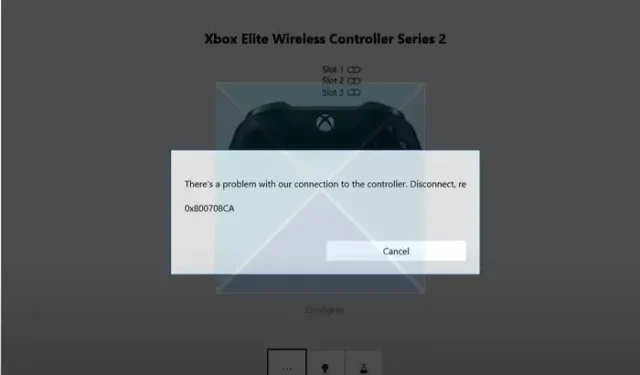
De nombreux utilisateurs préfèrent utiliser une manette Xbox pour jouer à des jeux PC. Même des types de jeux spécifiques exigent un contrôleur au lieu d’une combinaison clavier et souris. Cependant, les choses peuvent être un peu problématiques lorsque votre manette Xbox ne fonctionne pas correctement et que vous rencontrez une erreur comme— Il y a un problème avec notre connexion à la manette, 0x800708CA .
Si vous rencontrez un problème similaire et que vous cherchez un moyen de le résoudre, nous avons parlé ci-dessous de quelques méthodes de dépannage rapides :
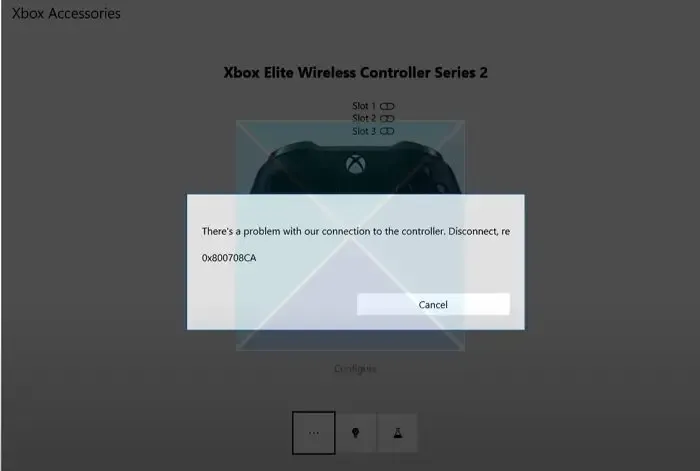
Il y a un problème avec notre connexion au contrôleur, 0x800708CA
Pour résoudre les problèmes de connectivité avec votre manette Xbox et votre PC, vous pouvez essayer les correctifs suivants :
- Reconnectez la manette Xbox
- Télécharger et installer le fournisseur d’identité Xbox
- Mettre à jour le contrôleur via l’application Xbox Accessories
Vous n’avez pas besoin d’un compte administrateur, mais vous devez disposer d’une autorisation suffisante pour installer les applications.
1] Reconnectez la manette Xbox
Vous rencontrez des problèmes de connectivité en raison d’un problème temporaire. Vous pouvez essayer de reconnecter votre manette Xbox pour actualiser la connexion et voir si cela fonctionne.
Pour ce faire, suivez ces étapes :
- Appuyez sur la touche Windows + I pour lancer les paramètres.
- Accédez à Bluetooth et autres appareils.
Ici, cliquez sur l’icône des trois points de votre carte contrôleur Xbox et sélectionnez Supprimer l’appareil.
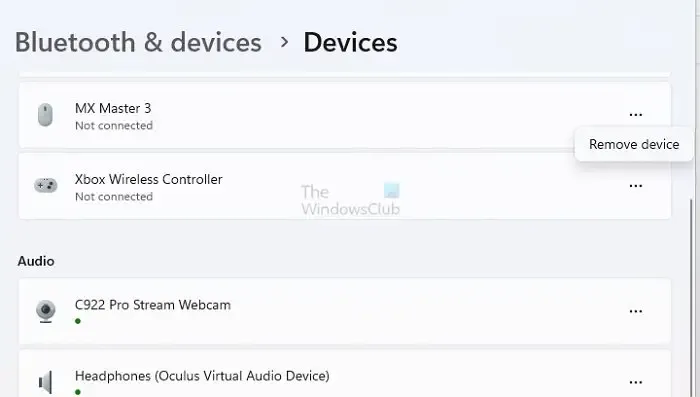
- Après cela, cliquez sur le bouton Ajouter un appareil et reconnectez votre contrôleur en suivant les étapes à l’écran.
- Une fois cela fait, vérifiez si vous rencontrez toujours des problèmes de connectivité.
2] Téléchargez et installez le fournisseur d’identité Xbox
L’un des moyens les plus simples de résoudre les problèmes de connectivité avec le contrôleur Xbox consiste à télécharger et à installer le fournisseur d’identité Xbox. L’application est destinée à permettre aux jeux PC de se connecter à Xbox Live.
Cependant, certains utilisateurs ont signalé que cela résolvait également le problème lors de la configuration de votre manette Xbox via l’application Accessoires.
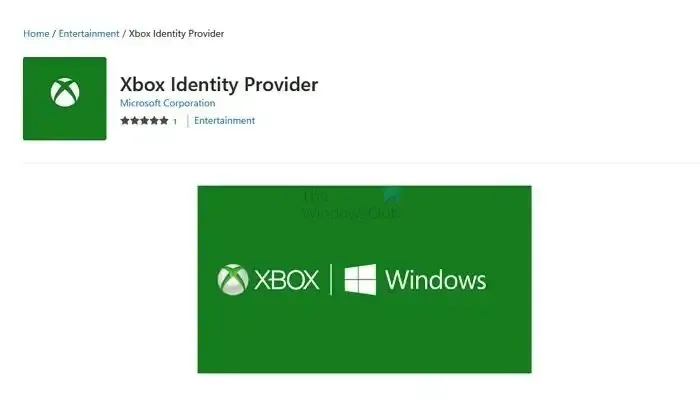
Vous pouvez télécharger le fournisseur d’identité Xbox via Microsoft Store . Et après l’installation, redémarrez votre PC et vérifiez si vous obtenez toujours le code d’erreur 0x800708CA.
3] Mettre à jour le contrôleur via l’application Xbox Accessories
Il est également possible que votre contrôleur agisse bizarrement à cause d’un bogue. Et Xbox a déjà livré une mise à jour pour cela. Vous pouvez donc essayer de mettre à jour le contrôleur via l’application Xbox Accessories et voir si cela fonctionne pour vous.
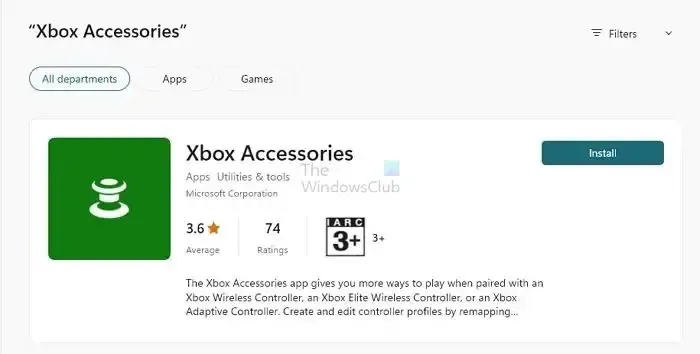
- Tout d’abord, connectez votre manette Xbox à votre PC.
- Lancez l’application Accessoires Xbox.
- Ensuite, sélectionnez votre manette connectée dans la liste.
- Cliquez sur « Configurer » pour accéder aux paramètres du contrôleur.
- Ici, vérifiez les mises à jour du micrologiciel, puis suivez les étapes à l’écran pour mettre à jour votre manette.
- Une fois cela fait, redémarrez votre PC, puis vérifiez s’il y a des problèmes de connectivité.
C’était donc tout pour savoir comment se débarrasser de l’erreur Il y a un problème avec notre connexion au contrôleur, erreur 0x800708CA. En suivant les correctifs ci-dessus, vous pouvez résoudre le problème efficacement. Cependant, si vous rencontrez toujours des problèmes, envisagez de contacter Xbox pour obtenir de l’aide.
Pourquoi ma manette Elite n’arrête-t-elle pas de se déconnecter ?
Certaines des principales raisons pour lesquelles votre contrôleur Elite peut continuer à se déconnecter sont que votre contrôleur est à court de batterie, des interférences sans fil, un micrologiciel obsolète ou une connexion défectueuse. Assurez-vous donc que votre contrôleur a suffisamment de jus et qu’il y a des problèmes de connectivité.
Comment réinitialiser ma manette Xbox Elite ?
Tout d’abord, pour réinitialiser votre manette Xbox Elite, localisez le petit trou d’épingle à l’arrière de la manette vers le haut. Appuyez et maintenez fermement le bouton d’appariement à l’intérieur du trou à l’aide d’un trombone ou d’un objet similaire. Assurez-vous de maintenir ce maintien pendant environ cinq secondes pour assurer une réinitialisation complète. Une fois les cinq secondes écoulées, relâchez le bouton d’appairage. Enfin, connectez votre contrôleur à une source d’alimentation et reconnectez-le à votre PC Windows.



Laisser un commentaire